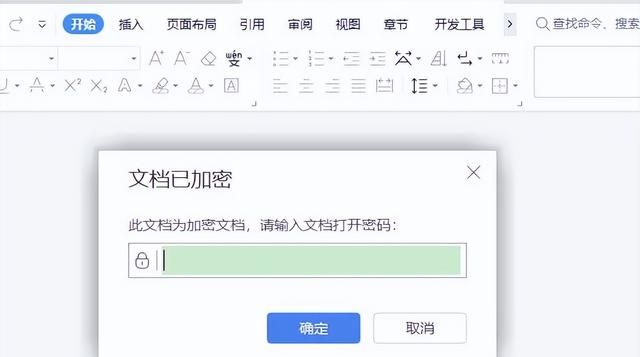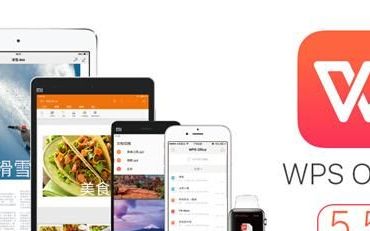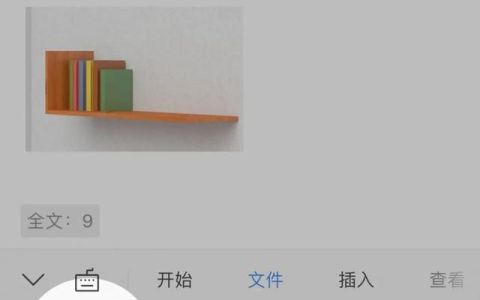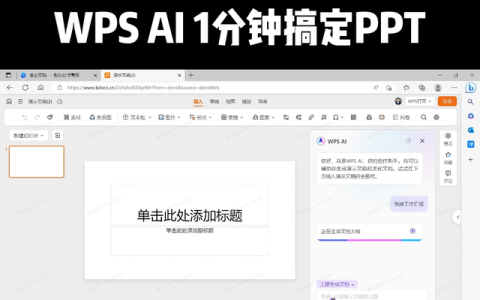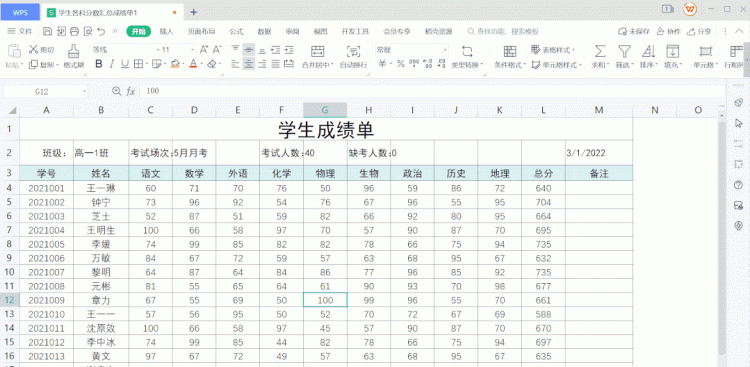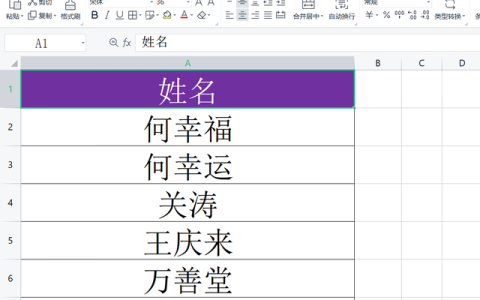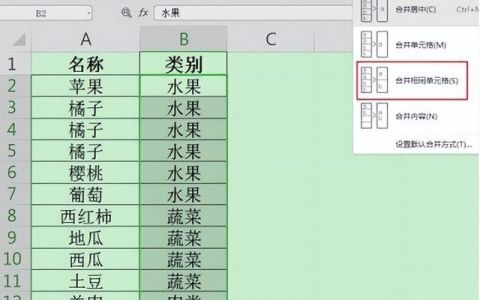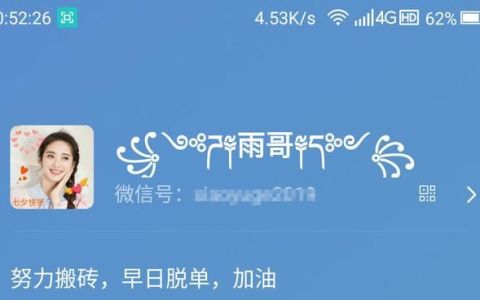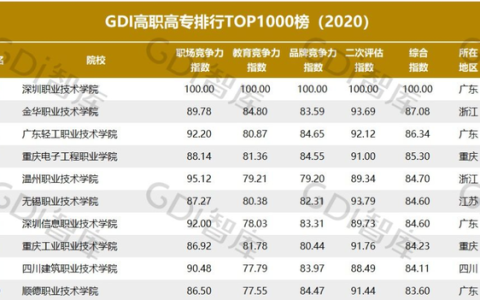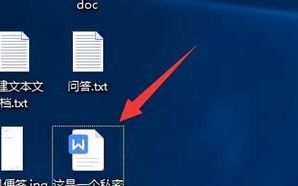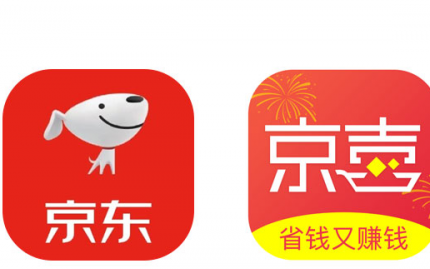在日常办公中大家都离不开一款好用的WPS文档办公工具,文档中可以记录一些和工作相关的备忘事项、工作提纲、任务分配等内容,这些关乎工作方面的内容有时候是比较私密的,不想要被别人看到,这时候大家就可以给使用的WPS文档进行加密设置,很多人不清楚WPS文档加密在哪里设置,下面这一个教程我们就给大家做全面的介绍。
1.打开电脑上使用需要加密的WPS文档;
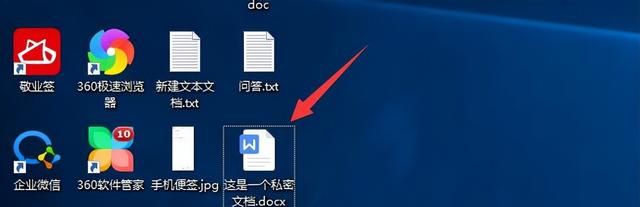
2.在顶部菜单栏下找到文件按钮,点击文件,在下方的选项下选择“文档加密”;
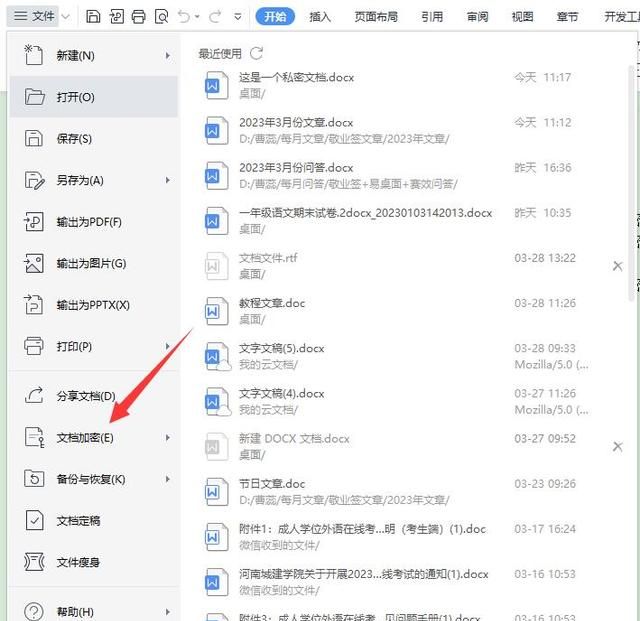
3.点击文档加密,这里我们选择密码加密;
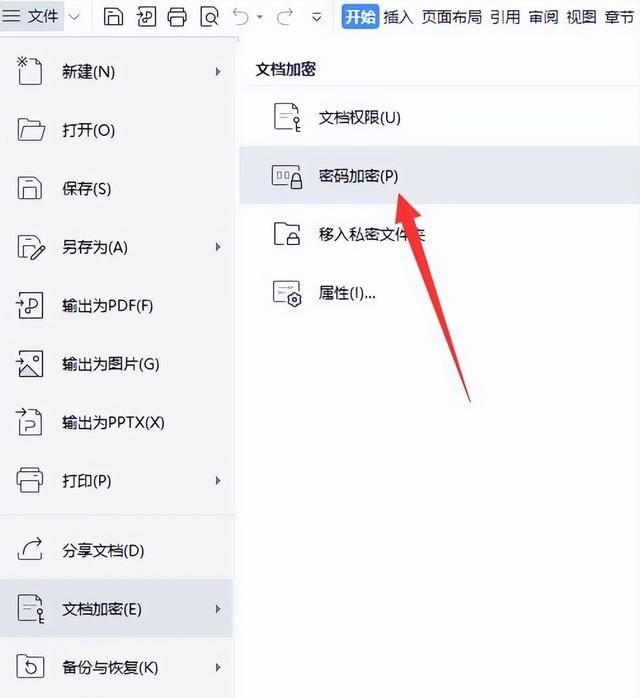
4.在密码加密弹框中,输入打开文件的密码,并再次输入确认密码,同时还可以输入密码提示,设置完成后点击应用;

5.文档进行加密后,当别人打开这个加密的文档后,需要输入正确的文档密码才能查看文档中的相关内容的。